Ieejas vieta tīkla un koplietošanas centrā ir atkarīga no Windows versijas. Operētājsistēmā Windows XP šim nolūkam jāveic vairākas darbības no vadības paneļa. Operētājsistēmā Windows 7 un jaunākās versijās varat ievadīt Tīkla un koplietošanas centru, izmantojot konteksta izvēlnes ikonu, kas atrodas tieši uz darbvirsmas.

Tīkla un koplietošanas centrs ne tikai organizē tīkla savienojumus, bet arī ļauj veikt vairākas citas darbības:
- Adaptera vadība;
- Mainīt iestatījumus;
- Mājas grupas izvēle;
- Izveidot jaunus savienojumus un daudz ko citu.
Kā iekļūt Windows XP tīkla un koplietošanas centrā
Operētājsistēmā Windows XP nepieciešamā informācija un informācija par savienojuma izveidi tīklā tiek iegūta automātiski. Dabiski, ka iebūvēta tīkla karte vai kā paplašināšanas elements jāintegrē aparatūras komponentā.
Lai pārkonfigurētu vai atkļūdotu esošos tīkla savienojumus vai izveidotu jaunus, jāpiesakās Tīkla un koplietošanas centrā. Šajā operētājsistēmā pieteikšanās notiek caur vadības paneli. Šeit jums jāatrod ikona "Tīkla savienojumi".
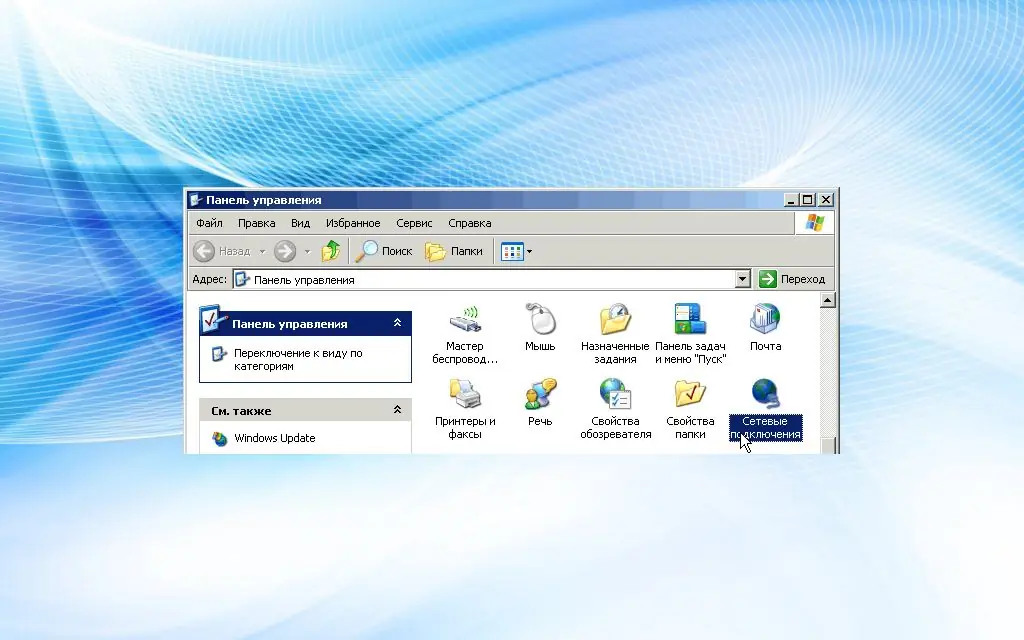
Tīkla savienojuma parametru rediģēšana tiek veikta, izmantojot konteksta izvēlnes vienumu, noklikšķinot uz RMB "Properties".
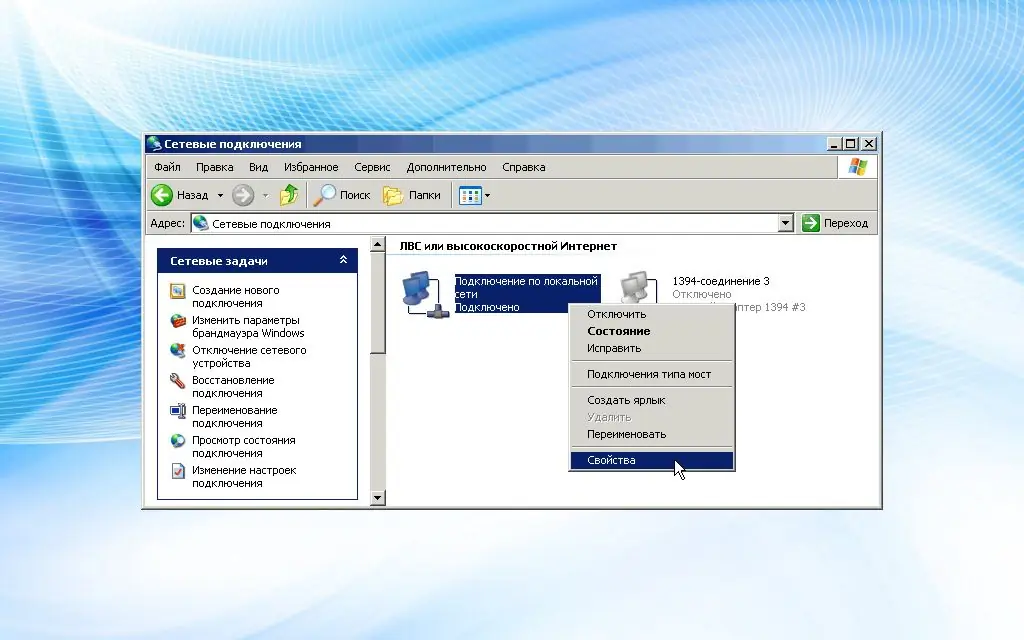
Parasti jūs rediģējat TCP / IP rekvizītu iestatījumus.
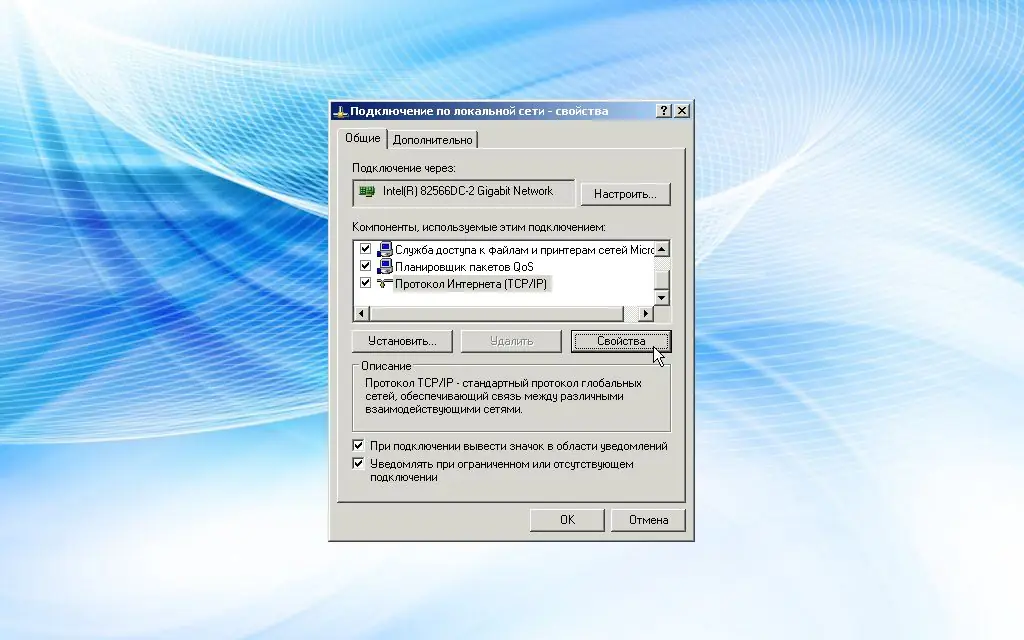
Lai iestatītu IP adresi automātiskajā režīmā, vienkārši atlasiet vienumu "Automātiski iegūt DNS servera adresi".
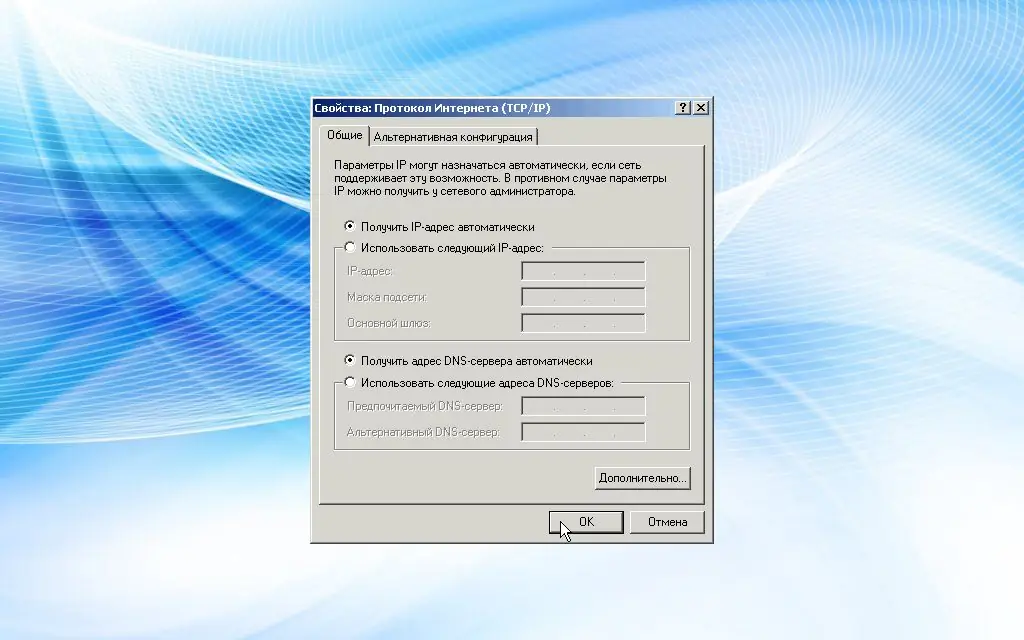
Gadījumā, ja nav pieejamu tīkla savienojumu, jums jāpārbauda tīkla kartes klātbūtne, vadu savienojuma kvalitāte un instalēto draiveru atbilstība.
Kā doties uz Windows 7 tīkla un koplietošanas centru
Operētājsistēmā Windows 7 vienkāršākais veids, kā ievadīt tīkla pārvaldību, ir savienojuma izvēlnes interneta ikona.
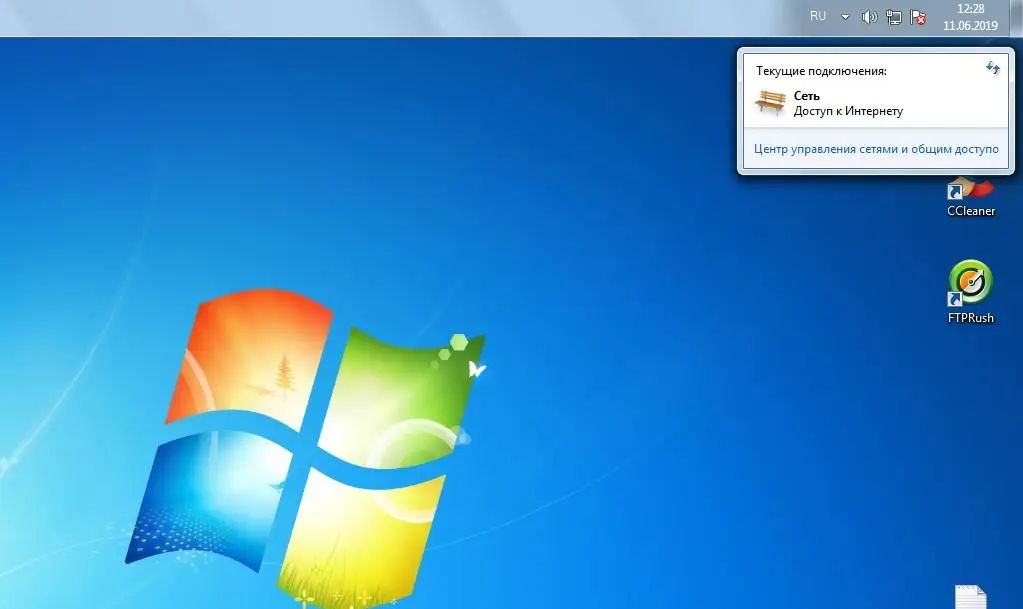
Atvērtajā logā tiek parādīti visi pieejamie savienojumi, tīkla raksturlielumi un rīki savienojuma parametru pārvaldībai.
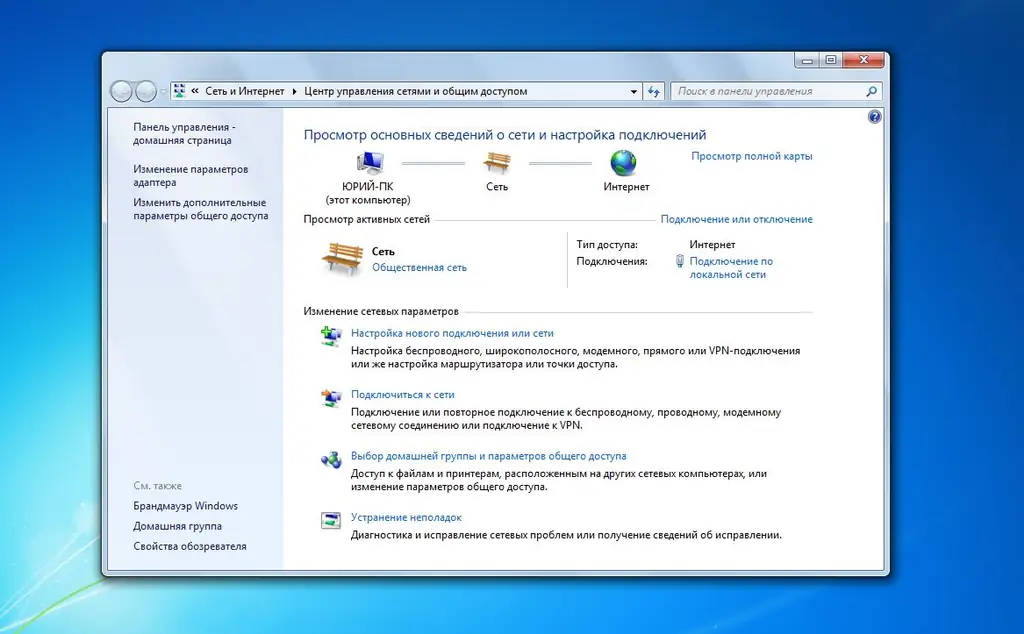
Tomēr pēc OS atjaunināšanas pastāv iespēja, ka šis vienums neparādīsies konteksta izvēlnē. Šajā gadījumā tīkla pārvaldībā var ievadīt, izmantojot vadības paneli, attiecīgi atlasot vienumu "Tīkls un internets".
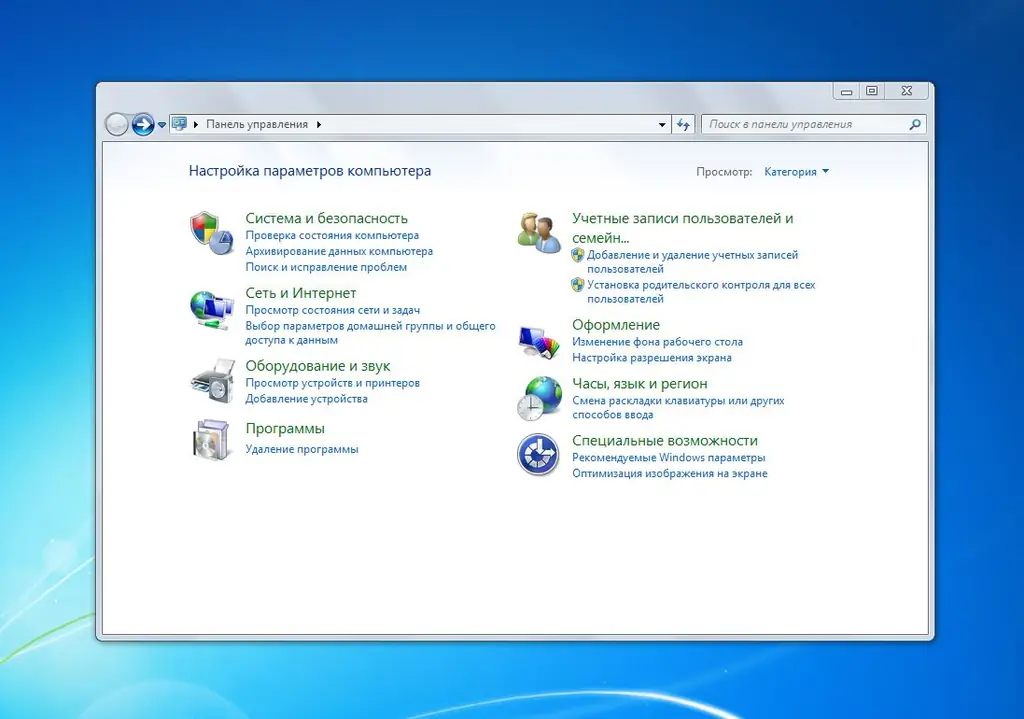
Atvērtajā logā ir vairāki vadības parametri, jums jāizvēlas "Tīkla vadības centrs …". Turpmākās darbības neatšķiras no iepriekšējās pieteikšanās metodes.
Savienojuma parametru pārvaldība
Atrodoties vadības centrā, īpaša uzmanība jāpievērš diviem punktiem:
- Mainīt adaptera iestatījumus;
- Mājas grupas izvēle un koplietošanas iespējas.
Izmantojot RMB konteksta izvēlni aktīvā savienojumā, jūs varat atkļūdot aktīvā savienojuma darbību un tieši tīkla kartes draiveri.
Mājas grupa organizē vairāku datoru darbu vienā tīklā. Lai nodrošinātu mājas tīkla izmantošanas drošību un piekļuves kontroli, tiek konfigurēti attiecīgie parametri.






